全日空への搭乗手続きが大きく変わった2023年4月。
スマホがあればすべて完結する便利さの一方で、操作への不安を覚える人もいることでしょう。
そこで、ここでは「ANAオンラインチェックイン」サービスの使い方を徹底解説!
スマホやパソコンでのやり方の違いや座席指定や変更の方法など、それぞれ詳しくご紹介していきます。
問い合わせ先もご紹介しますよ。
飛行機の予約をしたら、空港へ行く前にぜひお読みください!
なお、すでにチェックイン済みでトラブルのある方はこちらの記事をご覧ください(*^-^*)
※ 本記事の情報は執筆時点のものです。最新情報はANA公式サイトにてご確認ください。
ANAオンラインチェックインとは
2023年3月31日でサービス終了となった『SKIPサービス』。
これに伴い、搭乗時に利用できた、
- IC機能:「おサイフケータイ」「ANAカード(クレカ)」
- 搭乗券を除く二次元コードでの搭乗:「ANAマイレージクラブカード」、二次元コード付きの「eチケット控え」
…の4つも廃止されました。
これに代わり登場したのが事前に搭乗手続きができる『ANAオンラインチェックイン』というサービス。
上記の4つの機能もここに統合されています。
そもそも❝チェックイン❞とは何なのでしょうか?
よく例えられるのが❝ホテルのチェックイン❞です。
ホテルを予約したとき、宿泊当日にフロントへ行って「チェックイン」をすると、部屋の番号を知らされて、カギを受け取れるようになりますよね。
飛行機も同じで、❝チェックイン(=搭乗手続き)❞を行うと、座席が決まり、搭乗するためのチケットが発券されるのです。
これをインターネット経由で行えるようになったのが、「ANAオンラインチェックイン」というサービスなわけ。
オンラインチェックインの利用はとても簡単!
方法は次の2通りあり、どちらでもOKです。
また、アカウントを作成(会員登録)しなくても、一般客(ビジター)として利用できるのが嬉しいところ。
アプリでもブラウザでも同様です。
ビジター利用は自分の航空券の情報を毎回入力しなければなりませんが、アカウントを作る手間は省けるので、利用頻度の低い人に向いています。
一方、会員登録しておけばログインするだけで購入した航空券などの情報を見たり管理したりできるようになります。
航空券の予約や購入時にアプリと連携しておけば、さらにチェックインが簡単に行えるように。
飛行機に乗る機会が多い人はアプリ利用の有無に関わらず、会員登録をしたうえで航空券を手配するのがおすすめです。
メリット
『ANAオンラインチェックイン』でできることは、ずばり「搭乗手続き(=チェックイン)がどこからでもできる点」です。
チェックイン可能時間は便出発の24時間前から20分前まで。
オンラインのため、インターネットに接続できればどんな場所からでもチェックインできるのが大きなメリットです。
また、オンラインチェックインすることにより、
など、様々な手続きも「オンライン上で」「簡単に」「いつでも可能」になるわけです。
まさにスマホ一つで完結する❝手のひらチェックイン❞なんですね。
さらに空港に到着したら、すぐに手荷物を預けに行けるのも大きなメリット。
身軽になってショッピングやグルメを楽しみましょう。
なお、搭乗券のQRコードを使って、自動手荷物預け機を使えば預け入れ荷物の手続きもスムーズに!
混雑しがちな手荷物カウンターより早く終わりますよ。
詳しくはこちらの記事をどうぞ!
デメリット
手軽にチェックインでき、座席の変更やキャンセルなども自分のタイミングで行える「オンラインチェックイン」ですが、デメリットもあります。
まず、チェックイン時にはインターネットが使える環境とデバイスが必要です。
チェックインの手続き自体はとても簡単に行えますが、何か不具合があったときの対応や解決方法がわかりにくいといった面もあります。
もしチェックイン後にトラブルに見舞われたら、こちらの記事をチェックしてみてくださいね!
また、パソコンやタブレットの場合、オンラインでチェックインしても、搭乗券は印刷する必要があります。
スマホのようなモバイル搭乗券が利用できないからなんですね。
このため、プリンターやコンビニ印刷などが利用できない人は、チェックインできる環境があってもオンラインチェックインを利用しない方がおすすめです。
詳しくはこちらの記事にて解説しています。
ANAオンラインチェックインのやり方
オンラインチェックインを始める前に、「いつから可能となり、いつまでにやらなければならないか」などの知っておきたい情報や準備しておくものは次の通りです。
確認番号はとても重要な情報の1つで、航空券を購入した際に発行されています。
確認番号の調べ方がわからない場合は、こちらの記事を参考に調べてみてください。
また、家族など同行者の分をまとめてチェックインしたいときや同行者に分配したいときも、上記記事で解説しています。
チェックイン後も変更やキャンセルは可能なので、ざっくり1日前になったら手続きしておきましょう。
チェックインしないとどうなるかは、後述する別項をご覧くださいね。
なお、スマホを利用する場合は「ANAアプリ」を利用する方法と、パソコンやタブレットと同様にSafariまたはGoogle Chromeなどの「webブラウザ」からANA公式サイトにアクセスする方法の2通りがあります。
次項からそれぞれに分けて解説していますので、どのアプリとどの端末でチェックインするのか、自分の方法に合った組み合わせの項目をお読みください。
オンラインチェックインの前でも座席の指定はできますが、条件に合った席を確保するにはちょっとした裏技(?)が必要です。
幼児など小さい子供連れの方や友達同士で近くに座りたい方などは、ぜひチェック!!
別項をごらんくださいね。
「ANAアプリ」でチェックインする方法
アンドロイドとiPhoneではモバイル搭乗券の保管方法が異なります。
該当する方をお読みください。
- 便出発の24時間前を過ぎたらアプリを開く。
ANAマイレージクラブに会員登録している人は「ログイン」をタップし、「お客様番号」と「パスワード」を入力してログインする。
一般の場合は「予約照会」をタップし、「搭乗日」「便名」「確認番号」「姓名」を入力し検索する。
※遅くとも便出発の20分前までに完了させること。 - 予約情報表示が開き、購入済みの航空券が表示されるので、「チェックイン開始」をタップ。
- チェックインしたい航空券(フライト)と搭乗者を選び「次へ」をタップ。
複数枚購入しているときは搭乗者名をよく確認し、必要な人の分のみチェックインすること。 - 座席を指定する(未選択の場合。チェックイン後も変更可)。
飛行機の座席表が表示されるので、空席の中から好きな場所を選びタップする。
座席表を下へスクロールすると「次へ」のボタンが出てくるので、これをタップ。 - チェックインの内容を確認する。
フライト名や搭乗者名、選択した座席などの情報が表示されるので、間違いなければ「内容を確認しました」のチェックボックスに✓を入れ、「チェックイン」ボタンをタップ。
チェックイン完了が表示されれば、ひとまずOK。 - 続いて搭乗券を発行させる。
「搭乗券」ボタンをタップする。
AndroidとiPhoneで異なるので、以下の該当する方を参照してください。
【 アンドロイド:搭乗券保管方法 】
- モバイル搭乗券(QRコード付き)が表示されるので、下部の「アプリに登録」をタップ。
- 搭乗するときはANAアプリを開き、トップ画面の「モバイル搭乗券表示」のボタンから表示させる。
または、左上のメニューボタン「≡」から、「二次元バーコード一覧」を開いてもOK。
同行者にチケットを分配したい場合は、モバイル搭乗券のスクリーンショットをLINEやメールなどで同行者に送る。
【 iPhone:搭乗券保管方法 】
- 「Apple Walletに追加」をタップする(ウォレットのアイコンの部分)。
- モバイル搭乗券(QRコード付き)が表示されるので、右上の「追加」ボタンをタップ。
- 搭乗時は❝Apple Wallet❞からモバイル搭乗券を表示させる。
同行者に該当のチケットを分配したい場合は、①でApple Walletではなく、下部メールの「メールを送る」欄に相手のアドレスを入力して送信する。
「Webブラウザ」でオンラインチェックインする方法
アンドロイドとiPhoneではモバイル搭乗券の保管方法が異なります。
該当する方をお読みください。
- 便出発の24時間前を過ぎたら、ChromeやSafariを使って「ANA公式サイト」へアクセスする。
- 上部のタブで「マイレージ会員」か「一般」を選択する。
ANAマイレージクラブに会員登録している人は「ログイン」をタップし、「お客様番号」と「パスワード」を入力してログインする。
一般の場合は「予約照会」をタップし、「搭乗日」「便名」「確認番号」「姓名」を入力し「検索」をタップする。
※遅くとも便出発の20分前までに完了させること。 - 予約情報表示が開き、購入済みの航空券が表示されるので、「チェックイン開始」をタップ。
- チェックインしたい航空券(フライト)と搭乗者を選び「次へ」をタップ。
複数枚購入しているときは搭乗者名をよく確認し、必要な人の分のみ順次チェックインすること。 - ❝お客様情報❞画面が開くので、❝マイレージプログラム❞を利用したい人は、ANAのお客様番号などを入力する。
利用しない人は「指定なし」を選択して「次へ」をタップ。 - 座席を指定する(未選択の場合。チェックイン後も変更可)。
飛行機の座席表が表示されるので、空席の中から好きな場所を選びタップする。
対象者全員の座席を選択する。
座席表を下へスクロールすると「次へ」のボタンが出てくるので、これをタップ。 - チェックインの内容を確認する。
フライト名や搭乗者名、選択した座席などの情報が表示されるので、間違いなければ「内容を確認しました」のチェックボックスに✓を入れ、「チェックイン」ボタンをタップ。
チェックイン完了が表示されれば、ひとまずOK。 - 続いて搭乗券を発行させる。
「搭乗券」ボタンをタップする。
AndroidとiPhoneで異なるので、以下の該当する方を参照。
【 Android:搭乗券保管方法 】
- 上記⑧をタップすると、モバイル搭乗券(QRコード付き)が表示されるので、スクリーンショットを撮る。
- 搭乗するときはスクリーンショットが保存されているアプリ(フォトなど)を開き、画面にモバイル搭乗券のスクショを表示させて使用する。
チケットを分配したい場合は、モバイル搭乗券のスクリーンショットをLINEやメールなどで同行者に送る。
【 iPhone:搭乗券保管方法 】
- 「Apple Walletに追加」をタップする(ウォレットのアイコンの部分)。
- モバイル搭乗券(QRコード付き)が表示されるので、右上の「追加」ボタンをタップ。
- 搭乗時は❝Apple Wallet❞からモバイル搭乗券を表示させる。
同行者に該当のチケットを分配したい場合は、①でApple Walletではなく、下部メールの「メールを送る」欄に相手のアドレスを入力して送信する。
パソコン・タブレットでチェックインする方法
PCやタブレットだけでオンラインチェックインを行う場合は、WebブラウザからANA公式サイト経由でチェックインします。
そして、搭乗にもスマホを使わない場合は、紙の搭乗券を印刷し空港へ持参します。
印刷の手段は自宅や会社のプリンターでも、コンビニのネットプリントやUSBメモリの持ち込みでもOK。
ただし、❝印刷できない場合は、空港の自動チェックイン機を利用する方がおすすめ❞だと個人的には思います。
理由はこちらの記事にてどうぞ。
…というわけで、ここでは印刷できる手段や方法をお持ちの方向けにご紹介します。
- 便出発の24時間前を過ぎたら、ChromeやSafariを使って「ANA公式サイト」へアクセスする。
ANAマイレージクラブに会員登録している人は「ログイン」をタップし、「お客様番号」と「パスワード」を入力してログインする。
一般の場合は「予約照会」をタップし、「搭乗日」「便名」「確認番号」「姓名」を入力し「検索」をクリックする。
※遅くとも便出発の20分前までに完了させること。 - チェックイン対象の選択画面が表示されるので、「フライト」と「搭乗者」を選択し「次へ」をクリック。
- ❝お客様情報❞画面が開くので、❝マイレージプログラム❞を利用したい人は、ANAのお客様番号などを入力する。
利用しない人は「指定なし」を選択して「次へ」をクリック。 - 座席を指定する(未選択の場合。チェックイン後も変更可)。
飛行機の座席表が表示されるので、空席の中から好きな場所を選びクリックする。
対象者全員の座席を選択する。
座席表を下へスクロールすると「次へ」のボタンが出てくるので、これをクリック。 - チェックインの内容を確認する。
フライト名や搭乗者名、選択した座席などの情報が表示されるので、間違いなければ「内容を確認しました」のチェックボックスに✓を入れ、「チェックイン」ボタンをクリック。
チェックイン完了が表示されれば、ひとまずOK。 - 続いて下部の「搭乗券」ボタンをクリックすると、QRコード付きの「搭乗券」が表示される。
- 次のいずれかの方法で搭乗券を印刷し、空港へ持参する。
【 プリンタが接続されている場合 】
右上の「印刷する」をクリックし、印刷するプリンターを選択して印刷する。
【 別のパソコンに接続しているプリンタで印刷する場合 】
右上の「メールを送る」をクリックし、別の印刷できるPCで受け取れるアドレスを入力して、のちほど印刷する。
【 コンビニで印刷する場合 】
右上の「印刷する」をクリックして一旦PDFファイルなどでPCに保存し、ネットプリントまたはUSBメモリに保存してコンビニ店頭で印刷する。
良い席を予約したい!座席指定と変更の方法
ANA公式サイトを利用して航空券を予約する場合、予約と同時に座席を指定できます。
実は、オンラインチェックイン前にも座席の指定ができるというわけ。
…が、良い席を予約したい方は本項目を最後まで読んでくださいね!
とにかく座席は❝早い者勝ち❞!
家族や友人などの同行者がいるときは、隣同士や前後などで座りたいですよね。
特に、小さな子供連れの場合は、親の隣の席で子供を窓側にしたい!…など他の乗客に迷惑を掛けにくい席をキープしたいもの。
トイレの近くが良い、通路側が楽だから…という人もいると思います。
このように席の希望がある場合は、空席が多い予約または予約&購入時点で座席を確保しておく方がおすすめです。
しかし、意外と見落とされている事実なのですが、ANAの座席はある時点まで購入者によって予約できる座席の指定枠の範囲が異なっているんです。
この購入者とは「高い航空券を購入した人」「サポートが必要な人(小児・障碍者など)」「株主優待」などのこと(下記分類参照)。
- 種別1
ANA FLEX、ビジネスきっぷ、小児運賃、Biz・@Biz(法人専用) - 種別2
ANA VALUE、ANA VALUE TRANSIT、障がい者割引運賃、介護割引運賃、アイきっぷ、株主優待割引運賃、小児株主優待割引運賃、いっしょにマイル割、特典航空券 - 種別3
ANA SUPER VALUE、ANA VALUE TRANSIT 1、ANA VALUE TRANSIT 3、ANA VALUE TRANSIT 、ANA SUPER VALUE TRANSIT、その他運賃 - ANAプレミアムメンバー
ステイタスに応じて予約可能な範囲が決まる(公式サイトへ)。
上記の種別1に該当する人は、当初から確保できる座席の種類(飛行機前方、窓側など)が多く、良い席が含まれています。
種別2の人も種別1よりは選択肢が狭まりますが、良い席を指定しやすいです。
一方、それ以外の人は飛行機の中央列など、いわゆる出入りしにくいシートしか選べないようになっているというわけ。
でも、この❝良い席❞に空きができた場合、それ以外の人も予約できるようになるタイミングがあるんです。
それが、
- 種別1の人およびANAカード会員(クレジット機能付き):搭乗日2日前の12:00(正午)から追加
- 種別2の人:搭乗前日の0:00から追加
- 種別3の人:搭乗前日の0:00から追加
- ANAプレミアムメンバー:ステイタスにより搭乗日2日前の0:00から追加
…なんです。
ANAカードを持っている人は座席の運賃に関係なく、かなり有利!!
種別2と3の人は座席追加のタイミングが一緒なんですね。
つまり、良い座席を取りたい人は、
航空券の予約/購入時に指定可能な範囲で一番良い席をとりあえず予約
→ 上記の座席追加のタイミングで再度検索し、座席の変更手続きをする
…という手順を踏むのがベストというわけ。
とりあえず、予約/購入時にそのまま座席指定に進み、選べる範囲の中で都合の良いシートを確保しておきましょう。
そして、座席追加の日時を過ぎたら、以下の方法で座席の変更手続きを済ませましょう。
ちなみに、オンラインチェックインをした後でも、座席の変更は便出発の20分前まで可能ですよ。
【 座席の変更手順 】
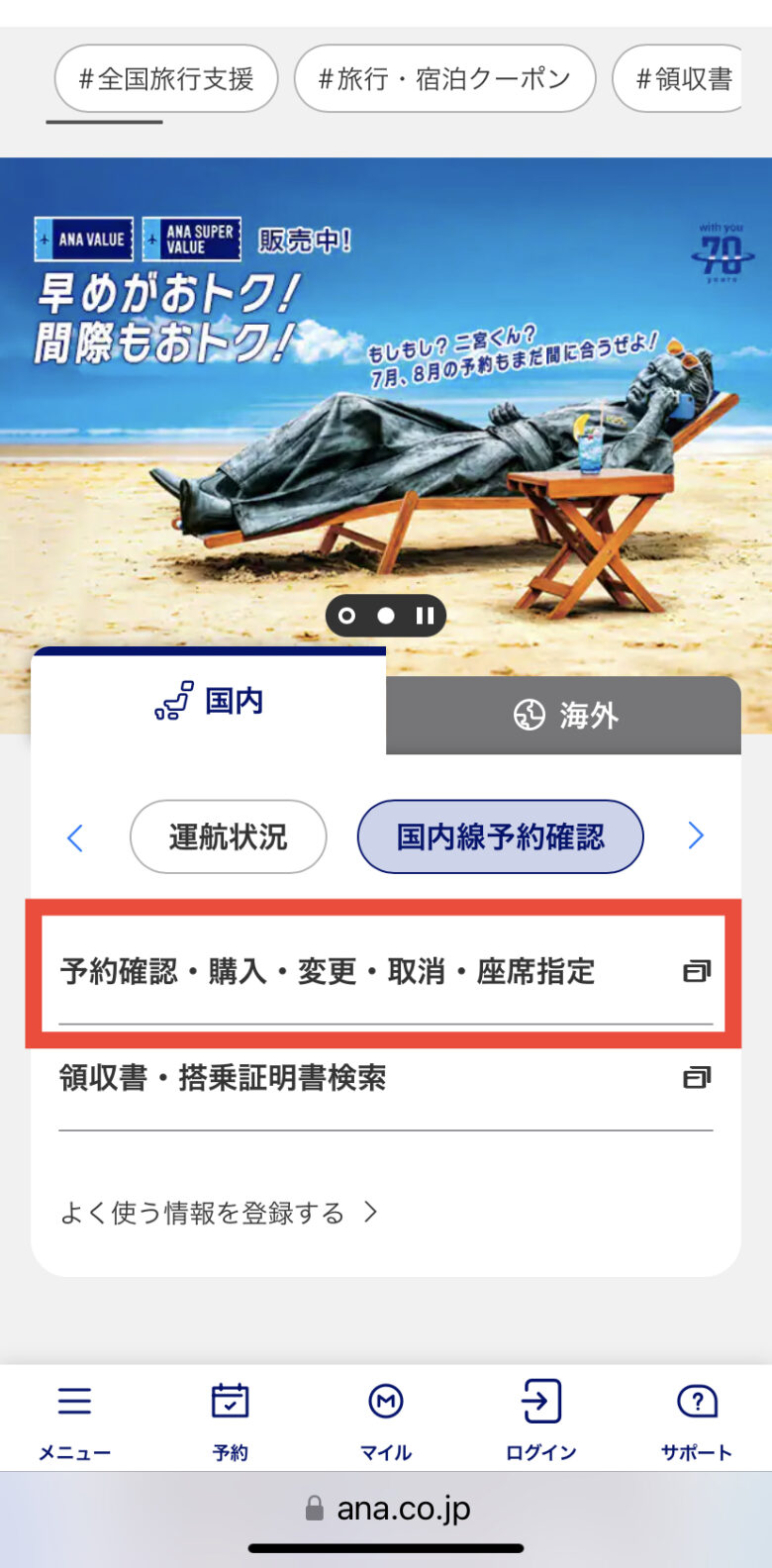
- スマホまたはPC、タブレットなどでANA公式サイトの「予約検索」画面へアクセスする。
- 次のどちらかの方法で航空券の検索を行う。
●ANAマイレージクラブに会員登録している人は「ログイン」をタップし、「お客様番号」と「パスワード」を入力してログインする。
●一般の場合は「予約照会」をタップし、「搭乗日」「便名」「確認番号」「姓名」を入力し「検索」をタップする。 - 座席を変更したい便を選び、詳細を表示させる。
- 「座席指定」ボタンをタップして、座席を選びなおせばOK。
なお、追加される座席がない場合もあります。
すでに満席だったり、航空機のバランスをとるために空席があっても座れなかったり機材の変更があったりなど、航空会社の事情によるケースもあるからです。
いずれにせよ、ダメ元で座席が追加されたら良い席がないかチェックしてみるのがおすすめ。
ちなみに、搭乗日を含め3日前以降の場合は、航空券を予約しただけでは座席指定ができません。
購入まで進むと指定できるようになりますよ。
キャンセルの方法
オンラインチェックインは便出発の24時間前から、つまり出発の前日というタイミングで行うもの。
しかし、急な予定変更や体調不良などで、予定の飛行機をキャンセルする事態も起こりえます。
このような場合どうすればよいかは、購入した航空券の種類や変更・取り消しのタイミング、その後の対応などで変わってきます。
ここではよくある事例をあげて、対応方法を紹介していきましょう。
ANAアプリを使う場合、「オンラインチェックイン済み」をタップして❝チェックイン状況確認❞を表示させましょう。
ANA公式サイトにアクセスして手続きする場合は、前項と同じように予約検索をし、該当する航空券から❝チェックイン状況確認❞を表示させてくださいね。
旅行代理店などで購入した場合は、直接旅行代理店へ問い合わせてください。
オンラインチェックインをしないとどうなる?
一般的に、飛行機に乗る際は、
航空券の予約/購入→搭乗手続き(=チェックイン)→搭乗券の発行→飛行機に乗る
というステップを踏みます。
チェックインすることによって自分の乗る飛行機の搭乗口・搭乗時刻・座席などが確定し、これが表示された航空券を受け取る(=搭乗券の発行)ことができるのです。
つまり、所定の時間までにチェックインをしない・忘れた場合などは、航空会社に「飛行機は予約したけれど、乗らないことになった」と解釈されます。
そのため、予約した客が飛行機に乗るか乗らないかを航空会社が判断する❝締め切り❞の時間が設定されています。
搭乗手続きは所定の時間までに済ませることが必要なのです。
ANAオンラインチェックインでは予約/購入した航空券は、便出発の24時間前~20分前まで搭乗手続きが可能です。
チェックイン後は何らかの形で航空券を発券しましょう。
航空券はモバイル航空券のほか、印刷した紙の航空券や、空港で受け取る航空券など形式は様々ありますが、とにかく航空券がないことには飛行機に乗れません。
前述の方法を参考に、自分に合った方法でチェックインと発券を行ってくださいね。
問い合わせ先
ANA公式サイトには「よくある質問(FAQ)」が掲載されており、ほとんどの疑問はここで解消できます。
キーワードを入力して検索できるので、困りごとがあった場合は初めに検索してみましょう。
また、FAQで知りたい内容がうまくヒットしない場合、「自動チャット」による応答サービスがあります。
ANAスタッフのアイコンをタップすると質問が入力できるようになり、解決策と思われるリンク先を表示してくれるので、FAQの検索よりも探しやすいかもしれません(^^)
自動チャットで解決しない場合は質問内容に合致したオペレーターにつながり、直接チャットで質問することもできます。
オペレーターとのチャットは解決率が高いですね!
多少待ち時間がかかることもありますが、電話よりも早いんじゃないかと個人的には思います。
また、時間に余裕がある場合はメールでの問い合わせを活用するのがおすすめです。
なお、オンライン上でできない払い戻しの手続きなどは、電話かANA国内線カウンターでの対応となります。
電話は待ち時間が長いのが常ですが、ANAの場合コミュニケーター(オペレーター)との接続までにかかる目安時間が表示されているので、ありがたいです。
なお、メールや電話番号は内容や質問者のステータスにより異なるので、間違えないようにしましょう。
予約番号や確認番号など必要な情報を用意してから問い合わせてくださいね。
ANA国内線の問い合わせに関する総合窓口はこちらです↓↓↓
国内線航空券・特典航空券ご予約のお問い合わせ|ANA
